Fungerar eller laddas inte Netflix för dig? Här är vanliga Netflix problem och felsökningstips som hjälper dig att fixa Netflix.

När du får chansen att sparka tillbaka och titta på en film är det sista du vill oroa dig för att din Netflix inte fungerar. Det visar sig dock att det finns många anledningar till att Netflix går fel.
Med detta i åtanke har vi sammanställt en lista över de vanligaste Netflix-problemen. Inklusive felsökningslösningar som hjälper dig att starta din Netflix igen.
Innehållsförteckning:
Din Netflix app fortsätter att krascha
Det har hänt oss alla någon gång; en av dina favoritappar plötsligt börjar krascha varje gång du försöker använda den. Efter att den första paniken har försvunnit finns det några steg du kan ta för att försöka åtgärda problemet – men mycket beror på vilken enhet du använder.
Smartphone användare bör börja med att tvångsstoppa själva Netflix appen. Om det fortfarande inte fungerar, försök då att stänga av och slå på telefonen igen. Skulle det ändå inte fungera, måste du ta bort appen och installera om den från App Store eller Google Play-butik.
Om du använder Netflix på din smart-TV kanske du inte kan ta bort appen. Försök istället att logga ut från appen, rensa TV:ns cache och logga sedan in igen. Eller, om du använder Netflix-appen på Windows eller macOS, försök att inaktivera ditt antivirusprogram. Detta beror på att många säkerhetssviter stör tjänsten.
Du ser felkoden 12001 på Android
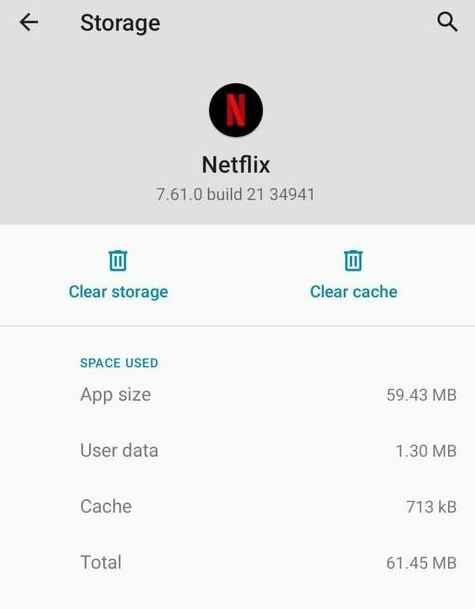
Många Android-användare klagar över att se felkod 12001 när de försöker använda appen på sin enhet. Detta problem drabbar både smartphones och surfplattor.
Felkod 12001 orsakas av att det finns föråldrade data på din enhet. Du måste uppdatera data för att få Netflix appen att fungera igen. Men hur uppdaterar du data?
- Öppna appen Android-inställningar
- Navigera till Inställningar
- Appar och aviseringar
- Se alla appar, rulla sedan ner och tryck på Netflix-posten.
- Gå till Netflix-undermenyn
- Gå till Lagring och cache och tryck sedan på Rensa lagring
- Välj Rensa cache
Du kan inte ladda ner Netflix innehåll
År 2016 började Netflix äntligen erbjuda användare ett sätt att ladda ner innehåll för att titta offline. Vilket innebär att du kan ladda upp TV-program och filmer före en lång flygresa eller om du vet att du reser till ett område med dålig internettäckning. Tyvärr fungerar den här funktionen inte alltid felfritt. Om du kämpar för att ladda ner innehåll finns det några steg du kan ta.
För det första, om du använder en jailbreake:ad iPhone eller en root:ad Android-enhet, kan du stanna upp. Funktionen fungerar inte då.
För det andra, se till att du kör åtminstone Android 4.4.2 eller iOS 8, att du har den mest uppdaterade versionen av Netflix-appen och att du har tillräckligt med lagringsutrymme på din telefon.
Om allt annat misslyckas, försök installera om Netflix på din telefon eller surfplatta.
Du ser Netflix felkod 1012 på iOS – Netflix fungerar inte
Fel 1012 är endast begränsat till iOS-användare. Det pekar på ett problem med nätverksanslutning — din Netflix-app når inte Netflix-servrarna.
Du kan ta några enkla felsökningssteg för att försöka lösa problemet. Prova till exempel att starta om appen, starta om enheten och starta om ditt hemnätverk.
Om ingen av dessa saker fungerar måste du återställa Netflix-appen från iOS-inställningsmenyn. Gå till Inställningar> Netflix och vrid växeln bredvid Återställ till På-position.
Se till att du stänger befintliga Netflix-sessioner genom att trycka två gånger på hemknappen och dra upp Netflix-appen och sedan starta om Netflix. Du måste ange dina inloggningsuppgifter igen.
- Hur man får japansk Netflix – de bästa filmerna och serierna du endast kan se på Netflix Japan
- Ta bort Netflix historik – Steg för steg
- Är Netflix VPN lagligt? – Vi förklarar
- Hur man tittar på Netflix med ExpressVPN
- Bästa julfilmerna att titta på 2021
- Var kan man köpa PS5? – Köp Playstation 5 i Sverige
Du ser en svart skärm på skrivbordet – Netflix fungerar inte
Om du använder Netflix på Windows eller macOS kan du stöta på en svart skärm när du försöker spela upp en video.
Det här problemet har tre huvudorsaker:
- Cookies: Försök att rensa webbläsarens cookies. De exakta instruktionerna varierar från webbläsare till webbläsare, men du hittar vanligtvis alternativet i menyn Inställningar.
- Silverlight: Microsoft avskrivit Silverlight för flera år sedan (även om plugins fortfarande finns tillgängliga för vissa webbläsare). Om du fortfarande har den installerad på ditt system kan det förhindra uppspelning av video. Du måste ta bort den.
- Antivirus: Vissa antivirussviter spelar inte snyggt med Netflix. Försök att inaktivera det säkerhetsprogram som du använder tillfälligt.
Om du fortfarande ser en svart skärm, försök använda en annan webbläsare eller inaktivera alla plugins du använder.
Det är för många användare som tittar på Netflix
Netflix erbjuder differentierade prisplaner, och vart och ett av dessa gör att fler kan använda Netflix samtidigt. Toppplanen är begränsad till fyra personer.
Om du ser ett meddelande som säger ”Ditt Netflix-konto används på en annan enhet. Vänligen sluta spela på andra enheter för att fortsätta”, detta är ditt problem. Du kan avsluta alla befintliga sessioner genom att gå till Konto> Inställningar> Logga ut från alla enheter.
För en mindre drastisk lösning, gå till Konto> Inställningar> Senaste enhetens strömningsaktivitet för att se en lista över aktuella sessioner. Listan hjälper dig att identifiera vilka användare som är online. Du kanske kan övertala en av dem att logga ut.
OBS! Du kan kontrollera hur många samtidiga skärmar din nuvarande plan tillåter genom att gå till Konto> Planinformation.
Du kan inte logga in på Netflix – Netflix fungerar inte
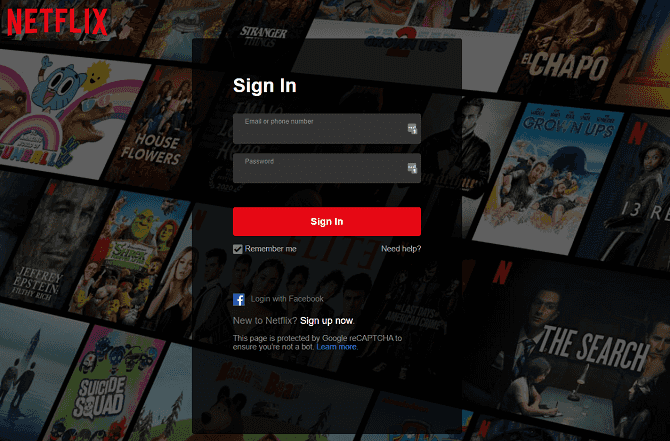
Den uppenbara lösningen här är att återställa ditt lösenord. Och i framtiden, se till att du använder en lösenordshanterare som LastPass, vilket skulle förhindra att du felaktigt anger lösenord.
Innan du trycker på återställningsknappen är det dock värt att kolla din e-post. Något mer olycksbådande kan vara på spel. Inloggningsuppgifterna till Netflix säljs faktiskt online på det dark web. De köps ofta av personer som inte kan skapa ett Netflix konto från sitt eget land.
Om Netflix ser misstänkt inloggningsbeteende kommer det att blockera ditt konto och skicka ett e-postmeddelande som råder dig att skapa ett nytt lösenord. Kom ihåg att om du utsätts för ett hack måste du ändra ditt lösenord i någon annan app eller tjänst som du har använt samma referenser för.
Din Netflix laddas inte
Vad kan du göra om Netflix inte laddas? Om du till exempel står inför en roterande röd cirkel som sitter fast på en viss procentsats, vad är lösningen?
Här är några tips att prova:
- Stäng Netflix-appen och starta om den.
- Starta om enheten.
- Logga ut från ditt Netflix-konto och logga in igen.
- Starta om din router.
- Uppgradera Netflix-appen.
- Logga ut från Netflix på alla dina enheter.
- Installera om Netflix-appen.
- Använd en VPN för att kringgå ISP-strypning.
Netflix fungerar inte på din Smart-TV
Netflix-appen som är inbyggd i vissa smarta TV-apparater är ökänd för att vara mindre pålitlig än versionerna för stationära, mobila och digitalboxar. Gravid av tiden, detta beror på bristerna i TV: s interna hårdvara snarare än att det är ett problem med Netflix själv.
Samsungs smarta TV-apparater är särskilt problematiska. de kör det interna Linux-baserade Tizen OS snarare än Roku OS eller Android TV.
Om Netflix inte fungerar på din Samsung-smart-TV finns det några saker du kan prova.
Koppla först bort TV: n från väggen, vänta i 30 sekunder och koppla sedan in den igen. Försök sedan att stänga av Samsung Instant On — vissa användare har upptäckt att funktionen stör installerade appar, inklusive Netflix.
Om allt annat misslyckas kan du försöka göra en fabriksåterställning från TV: ns inställningsmeny. Tyvärr innebär detta att du kommer att förlora alla inställningar och data. Så använd bara detta som en sista utväg.
Fungerar ditt Netflix konto igen?
Baserat på vår forskning är detta de vanligaste problemen som människor har med Netflix. Genom att följa våra felsökningstips hoppas vi ändå att din Netflix nu fungerar igen och att du kan återvända till att titta på dina favoritprogram.
Se också:
- Äventyr på Island: Bokningstips för en oförglömlig resa
- Hur man kan Köpa Altcoins med Kreditkort – Fem enkla steg!
- Hur man tittar på Netflix med ExpressVPN
- Hur man betalar en faktura
- Spara pengar med kreditkort
- Lån, en lathund för dig
- När är Black Friday 2024 i Sverige?
- CBD – Fullständig Guide
- De viktigaste aspekterna att beakta när man jämför olika CBD oljor
- Så väljer du rätt sparkonto: En komplett guide till att jämföra sparräntor och villkor
- Hur man får japansk Netflix – de bästa filmerna och serierna du endast kan se på Netflix Japan
- NordVPN Recension
- Bästa 70 tums TV-apparater
- TV förlorar Wi-Fi – Problem och sätt att åtgärda
- Vad är HDMI 2.1? Här är allt du behöver veta
- Smart TV: allt du behöver veta
- Överför VHS till dator – Den fullständiga Guiden!
- Vad är Displayport? – Fullständig genomgång
- Kontrastförhållande på TV – Förklarat
- Hur många kan titta på netflix samtidigt?
- Samsungs Tizen OS Smart TV-operativsystem
- Ta bort Netflix historik – Steg för steg
- ExpressVPN Recension
- Så här använder du Midjourney
- Sätt att ansluta Smart TV till Internet
- PS5 Finns i lager här
- Hur du automatiskt kan rensa diskutrymmet på Windows 11
- Titta på SVT Play med Chromecast
- Smart TV 32 tum
- Så här uppdaterar du mjukvaran på Samsung TV
- Spider Man Filmerna i Ordning! – Så här ska du titta!
- Bästa TV hos Elgiganten
- Hur man kan se HBO Max i 4K – Gör så här!
- Apple TV funkar inte
- Öppet köp – Skicka inte på reparation!
- Klippa sladden: Din guide till vad du behöver veta om livet efter kabel-TV
- Tips för att välja det mest fördelaktiga SMS-lånet för din ekonomi
- Leverantörsfaktura i utländsk valuta
- Bokföring kursvinst eller kursförlust
- Vad ska du göra när du har tappat bort fjärrkontrollen till TV?
- Vad är Google Chromecast?
- TV stänger av och på sig själv – Hur du löser det!
- Hur tar man bort en bild i en bildserie på Instagram?
- Ingen bild på TV bara ljud – TV har svart bild!
- Vad du bör tänka på för en perfekt kudde
- Ingen bild på TV:n
- Moms bokföring
- Sora, den Banbrytande AI-modellen för Text-till-Video Transformation
- Inget ljud kommer från Soundbaren?
- 5 Roliga Sätt att Göra Ditt Hem Unikt
- 14 viktiga begrepp för bokföring
- Skapa ett trädgårdsparadis med detta dynamiska växtval
- Din guide till RUT-avdrag 2024
- Hur är en robotdammsugare jämfört med traditionella rengöringsmetoder?
- Quick casino: Upptäck casinounderhållning med blixtsnabb tillgång
- Bokföring av sociala avgifter
- Bokföring av personalkostnader
- Hur länge smittar COVID?
- Ändra valuta på google spreadsheet med 4 enkla steg
- Grön Teknik: En Nyckel till Skattelättnader för Privatpersoner och Företag
- Fullständig Guide till Mobilskärmar: OLED vs. QLED vs. LCD – Vad Du Behöver Veta
- Så Upprättar Du Förenklat Årsbokslut för Enskilda Firmor: Tips och Tricks
- SVT Play – Vad är det för något?
- De enklaste typerna av casino spel som passar nybörjare
- Bygg Drömhemmabio: Komplett Steg -För-Steg Guide
- Vad är Binance Pay?
- Svea Ekonomi – Fullständig Recension
- Checklista för Månadsbokslut
- Framsteg inom AI: Personliga Upplevelser i TV och Mobil
- Vad är True Wireless Stereo Technology (TWS)?
- Allt du behöver veta om Bankgiro
- TV hittar inte kanaler med CI + modul kort
- Allt om TV4 Play
- Hur man kan se på CNN live från var som helst!
- Hur man avinstallerar Cortana
- Varför man kan lita på betalningsportaler: Säker behandling av casinotransaktioner
- När börjar Mellandagsrean?
- De bästa energisnåla TV-apparaterna du kan köpa – Hösten 2022
- Är Netflix VPN lagligt? – Vi förklarar
- Vad är 8K-upplösning? Ultrahög upplösning förklaras
- Svart Bild – Alla upplösningar – Gratis att ladda ner!
- Så fungerar det att anlita hemstädning: En steg-för-steg guide
- Jämförelse mellan Live Blackjack och Live Roulette – Vilket är att föredra?
- Optimera mobildata vid streaming på resande fot
- TV har vertikala linjer på skärmen – hur fixar jag det?
- Död pixel på TV: n: Orsaker och hur man åtgärdar
- Saphi TV – Vad är det för något?
- Hur du ändrar ditt Netflix lösenord
- VRR: allt du behöver veta om Variable Refresh Rate
- Google Nest Hub Max Recension
- Behöver du låna pengar?
- Hur man ansluter Alexa till Wi-Fi
- Optimera smartphone: Effektiva tips och tricks för bättre prestanda
- Skydda din smart-TV: Säkerhetsåtgärder och bästa praxis
- Varför väljer spelare casinon utan svensk licens?
- Online casinon: Så hittar du det bästa erbjudandet
- Koppla Upp Din TV till Internet: Den Ultimata Guiden för Enkel och Snabb Anslutning
- Fintech på frammarsch på den svenska marknaden för företagslån
- Onlinekasino: Vad spelare bör veta
- Ny Uppdatering För AirPods Pro 2 Med iOS 17: Så Aktiverar Du Adaptivt Ljud





























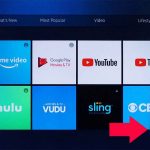











































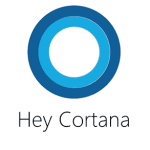












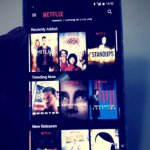












5 svar på ”Netflix fungerar inte? 9 sätt att åtgärda dina Netflix problem”